事件
偵測網頁上發生的事件,像是載入狀態、使用者點滑鼠、按鍵盤等等
概念
我們可以透過偵測事件,做到下面這些事
- 頁面載入時觸發事件
- 頁面關閉時觸發事件
- 使用者點按鈕執行動作
- 驗證使用者輸入內容
- 阻止事件的發生
以下是常用的事件
| 事件 | 說明 |
|---|---|
| click | 滑鼠點擊 |
| keydown | 鍵盤按鍵按下去時 |
| keyup | 鍵盤按鍵放開時 |
| mouseover | 滑鼠移到 HTML 元素上 |
| mouseout | 滑鼠移開 HTML 元素 |
| focus | 滑鼠點到輸入欄位 |
| blur | 滑鼠點輸入欄位外 |
| change | 表單欄位改變時 |
| input | 表單欄位輸入時 |
| submit | 表單送出時 |
| copy | 複製時 |
行內事件
HTML 元素的事件可以像 CSS 的行內樣式一樣,寫在標籤內
只要加上事件名,就能在雙引號內寫上要執行的 JavaScript 程式碼
事件裡的 this 在這裡會代表發生事件的元素
html
<input type="button" value="點我" onclick="alert('你點了按鈕,好棒')">
<input type="button" value="點我看時間" onclick="this.value = new Date().toLocaleString('zh-tw')">
<input type="button" value="點我看時間" onclick="time(this)">
<script>
const time = (el) => {
el.value = new Date().toLocaleString('zh-tw');
}
</script>事件綁定
如果一次要為 100 個元素綁定事件,且每個都寫在標籤裡,不只會影響閱讀,還會讓維護變得更麻煩
所以我們可以使用 JavaScript 的 DOM 一次完成
html
<input type="button" value="按鈕" class="btns">
<input type="button" value="按鈕" class="btns">
<input type="button" value="按鈕" class="btns">
<input type="button" value="按鈕" class="btns">
<input type="button" value="按鈕" class="btns">
<script>
const btns = document.getElementsByClassName("btns");
for(const btn of btns){
btn.onclick = () => {
alert("你點了按鈕,你好棒");
}
}
</script>也能在 BOM 綁定事件
js
window.onload = () => {
alert("網頁載入完成")
}事件監聽
事件監聽相比事件綁定更為彈性,可以為同一個元素綁定多個事件
.addEventListener(事件名稱, function)增加事件監聽器至元素.removeEventListener(事件名稱, function)從元素移除事件監聽器
js
const onBtnClick1 = () => {
alert('click1')
}
const onBtnClick2 = () => {
alert('click2')
}
btn.addEventListener('click', onBtnClick1)
btn.addEventListener('click', onBtnClick2)
btn.removeEventListener('click', onBtnClick1)
btn.removeEventListener('click', onBtnClick2)Event 物件
event 包含了事件的資訊
- 鍵盤類事件可以取得按下的按鍵 JavaScript Key Code Event Tool
- 滑鼠類事件可以取得滑鼠座標
clientX、clientY滑鼠在瀏覽器視窗的座標pageX、pageY滑鼠在整個網頁的座標screenX、screenY滑鼠在螢幕的座標offsetX、offsetY滑鼠在元素內的座標
預設動作
某些網頁元素有預設動作,可以使用 event.preventDefault() 阻止
- 點
a連結會跳頁 - 在
form中按submit會送出表單至action屬性指定的網址
事件冒泡
事件冒泡指的是事件逐層往上傳遞,直到根元素的過程
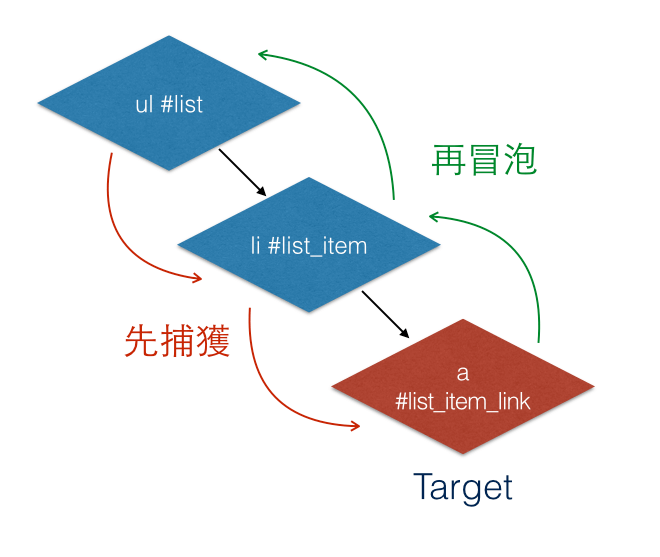
網頁載入狀態
document.readyState 代表目前網頁載入狀態
搭配 document.onreadystatechange 可以偵測網頁讀取進度
進度分為三種
loading讀取中interactive解析完檔案,圖片等資源下載中complete完成
注意
只能偵測狀態,無法偵測圖片等資源的載入進度
所以需要透過其他方式製作載入進度的功能
js
document.onreadystatechange = () => {
console.log(document.readyState)
}應用範例
- 尋找貓咪遊戲
- 網頁捲動背景視差效果
- 網頁載入進度條
綜合練習
練習
製作猜拳遊戲,網頁有三個按鈕,分別是剪刀、石頭和布
按鈕點下去後電腦隨機出拳,將電腦出拳和勝負結果用 alert() 顯示
最後在按鈕下方用 ul 和 li 清單列出勝負紀錄
作業
製作有隨機功能的顏色選擇器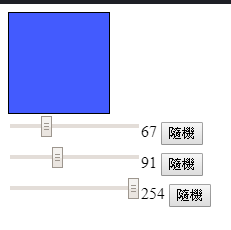
挑戰
延伸作業內容,製作兩色漸層顏色選擇器